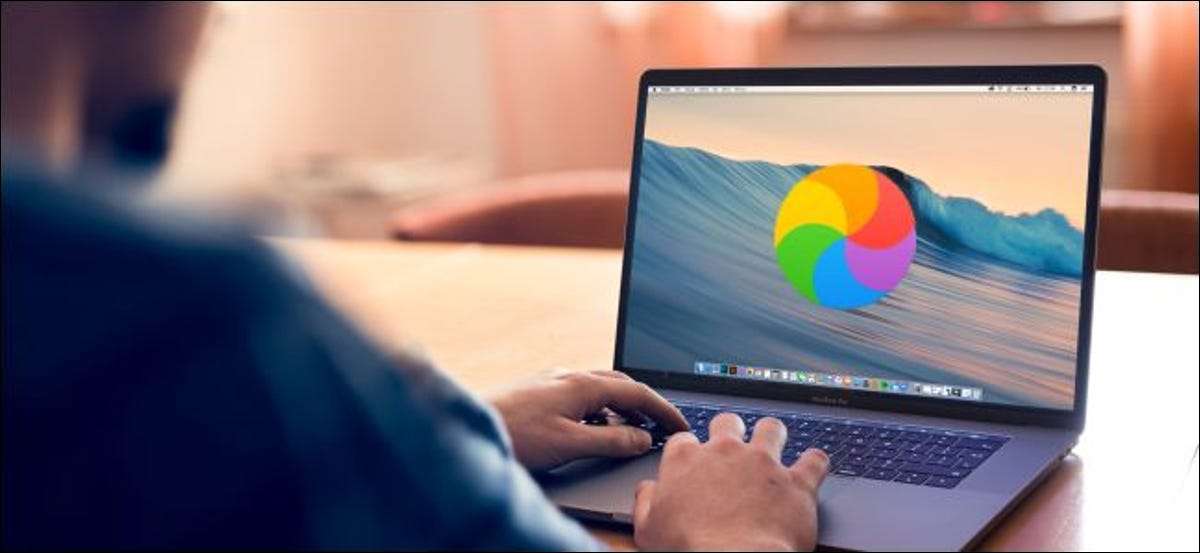
Mac của bạn chiếm quyền xử lý con trỏ của bạn và yêu cầu bạn chờ xung quanh không bao giờ được chào đón. Mọi người gọi nó là những thứ khác nhau, bao gồm bánh xe kéo sợi, bóng bãi biển hoặc Pinwheel của cái chết.
Tin tốt là một bánh xe kéo sợi có nghĩa là macos đã không gặp sự cố hoàn toàn. Bạn có thể có thể đấu vật kiểm soát lại.
Bánh xe kéo của cái chết trên máy Mac là gì?
Đó là bánh xe quay cầu vồng (bất cứ điều gì bạn có thể gọi nó) là một con trỏ chờ MacOS phổ biến. Nó được kích hoạt khi một ứng dụng không phản hồi trong vài giây và tín hiệu mà bạn nên đợi trước khi đưa ứng dụng thêm hướng dẫn.
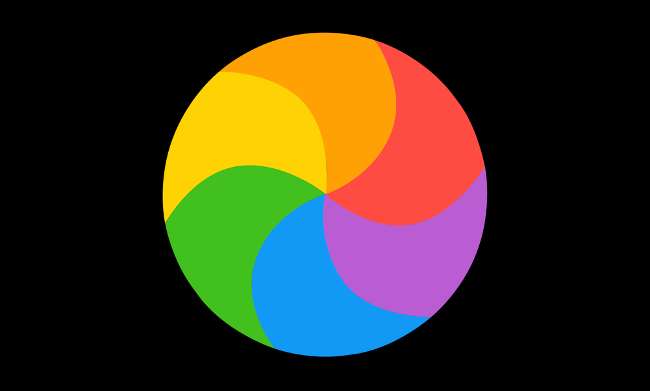
Điều này không nhầm lẫn với bánh xe quay màu xanh, đôi khi cũng được gọi là "Pinwheel JavaScript". Một bánh xe màu xanh chủ yếu xuất hiện trong nội dung web khi chạy các ứng dụng Java. Nó thường xảy ra khi một trang web gửi lệnh chờ. Nó thường xuất hiện trong các ứng dụng web, như Tấm Google.
Làm thế nào để sửa chữa bánh xe kéo sợi
Một bánh xe quay (hoặc bóng bãi biển) là một dấu hiệu từ hệ điều hành mà một ứng dụng không cư xử như nó nên. Đây là một trong những vấn đề tốt hơn để gặp phải vì điều đó có nghĩa là hệ thống của bạn có thể đang chạy tốt. Nó có khả năng chỉ là một ứng dụng gây ra vấn đề. Nếu bạn tìm thấy ứng dụng và khắc phục sự cố, bạn nên vàng.
Với ý nghĩ đó, hãy chạy qua cách tìm ứng dụng trong câu hỏi và cách bạn có thể thoát khỏi bánh xe kéo sợi.
Tìm ứng dụng gây ra vấn đề
Một bánh xe kéo sợi thường có nghĩa là MacOS đã phát hiện ra một vấn đề trong một ứng dụng cụ thể. Tin tốt là nó cũng có nghĩa là toàn bộ hệ thống của bạn (bao gồm cả HĐH) đã không bị hỏng. Trong thực tế, một bánh xe kéo sợi không nhất thiết có nghĩa là bất cứ điều gì đã bị sập (chưa).
Nếu nó chưa rõ ràng, bạn có thể tìm thấy ứng dụng gây ra vấn đề bằng cách đi xe đạp qua những người đang hoạt động. Để làm như vậy, nhấn Command + Tab hoặc chỉ cần nhấp vào trên màn hình (chuột của bạn vẫn sẽ hoạt động mặc dù con trỏ đã thay đổi).

Nếu bạn không thể biết ứng dụng nào gây ra vấn đề, Giám sát hoạt động [số 8] có thể có thể giúp đỡ. Bạn có thể khởi chạy nó bằng cách hướng đến các ứng dụng & GT; Tiện ích hoặc Tìm kiếm nó trong ánh đèn sân khấu [số 8] . Trong tab CPU, nhấp vào cột "% CPU" để sắp xếp danh sách theo cách sử dụng hệ thống hiện tại.
Điều này đặt các ứng dụng khát nhất ở đầu danh sách. Xem nếu bất kỳ đang sử dụng nhiều hơn so với chia sẻ tài nguyên CPU công bằng của họ. Bạn cũng có thể thấy "(không phản hồi)" được nối thêm sau tên ứng dụng trong danh sách. Chống thoát khỏi ứng dụng và chuyển sang bước tiếp theo.
Đợi một lúc
Nhiều lần, bánh xe kéo sợi xuất hiện khi một ứng dụng đang cố gắng làm một cái gì đó. Ví dụ: nó có thể xuất hiện khi bạn đang cố gắng hiển thị video trong chương trình chỉnh sửa hoặc thực hiện các chỉnh sửa hàng loạt trong một ứng dụng chỉnh sửa ảnh. Nó thậm chí có thể bật lên khi bạn đang kết nối với máy chủ trong một trò chơi trực tuyến.
Trong những trường hợp này, chờ đợi là lựa chọn tốt nhất. Nếu bạn đã nói với một ứng dụng để làm một cái gì đó, bạn cũng có thể cung cấp cho nó một thời gian để hoàn thành nhiệm vụ. Đôi khi, đây không phải là thứ bạn yêu cầu rõ ràng. Ví dụ: ứng dụng MacOS Ảnh có thể đang thực hiện phân tích hình ảnh trên một bộ ảnh bạn đã nhập gần đây.
Các ứng dụng khác sẽ hoạt động bình thường trong giai đoạn này, giả sử bạn không đặt hệ thống theo tải lớn (ví dụ như video hiển thị hoặc các mô hình 3D). Bước ra khỏi máy tính của bạn trong vài phút và để máy Mac của bạn khắc phục vấn đề.
Buộc thoát khỏi ứng dụng vấn đề
Nếu bạn đã chờ đợi một thời gian cho bất kỳ nhiệm vụ nào để hoàn thành, nhưng máy tính của bạn vẫn không phản hồi, đó có thể là một ý tưởng tốt để buộc thoát và khởi động lại ứng dụng. Nếu bạn có bất kỳ dữ liệu hoặc công việc chưa được lưu, bạn có thể mất nó khi bạn thực hiện việc này, vì vậy hãy chắc chắn rằng bạn đã cung cấp ứng dụng đủ lâu để phục hồi.
Bạn có thể thử bỏ ứng dụng bình thường đầu tiên. Để làm như vậy, nhấp chuột phải (hoặc nhấp hai ngón tay hoặc nhấn Control + Bấm) Biểu tượng của nó trong Dock, sau đó chọn Thoát. Ứng dụng này có thể mất một giây để đáp ứng. Tuy nhiên, bằng cách tắt nó xuống bình thường, bạn có thể tránh mất bất kỳ công việc chưa được lưu.
Thật không may, điều này không phải lúc nào cũng hoạt động. Bạn cũng có thể buộc thoát một ứng dụng bằng cách nhấp chuột phải vào biểu tượng của nó trong Dock, giữ phím tùy chọn trên bàn phím của bạn, sau đó chọn "Buộc thoát".
Ngoài ra, bạn có thể khởi chạy Giám sát hoạt động [số 8] , Tìm ứng dụng, và sau đó thoát khỏi quá trình từ đó.
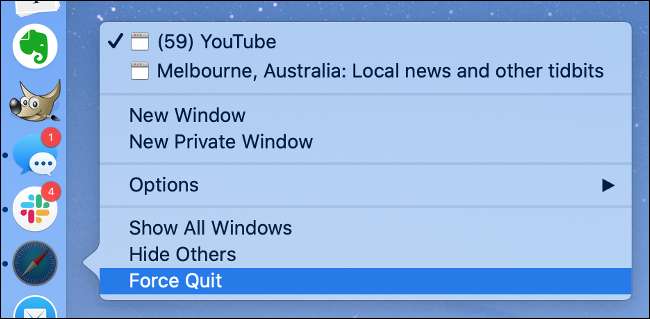
Khi ứng dụng vấn đề bị đóng, bánh xe kéo sợi sẽ biến mất. Bây giờ bạn có thể mở lại ứng dụng và thử lại.
Có một Pinwheel dai dẳng? Khởi động lại máy Mac của bạn
Nếu pinwheel từ chối biến mất hoặc tiếp tục xuất hiện lại, hãy khởi động lại máy của bạn là một ý tưởng tốt. Chỉ cần nhấp vào Logo của Apple, chọn "Khởi động lại" và sau đó đợi. Sau khi máy khởi động lại, nó sẽ nhanh và đáp ứng, không có con trỏ nào chờ đợi.
Đôi khi, máy Mac của bạn có thể bị sập đến điểm khởi động lại nó thông qua logo Apple là không thể. Nếu điều này xảy ra (và bạn cảm thấy như bạn đã chờ đợi đủ lâu để nó phản hồi), hãy nhấn và giữ nút nguồn Mac của bạn (hoặc nút Chạm vào ID trên một số macbook) cho đến khi nó tắt.

Đây là phương sách cuối cùng cho bất kỳ sự cố hệ thống chính nào, và bạn sẽ mất bất kỳ công việc chưa được lưu nào trong các ứng dụng vẫn đang chạy. Nếu có thể, hãy lưu và đóng bất kỳ ứng dụng nào vẫn đang phản hồi trước khi bạn thử bước này.
Một bánh xe kéo sợi thường xuyên cho thấy các vấn đề khác
Đó là hợp lý để mong đợi để nhìn thấy bánh xe kéo sợi theo thời gian, đặc biệt là khi giao dịch với các ứng dụng chuyên sâu về tài nguyên. Tuy nhiên, nếu bạn bắt đầu nhìn thấy nó thường xuyên và trên nhiều ứng dụng khác nhau, điều này có thể chỉ ra một vấn đề lớn hơn.
Trong trường hợp này, trạng thái của hệ thống của bạn có thể góp phần vào sự bất ổn của phần mềm. Một nguyên nhân phổ biến là thiếu lưu trữ khả dụng. Mac của bạn cần không gian trống để hoạt động. Cả hệ điều hành và các ứng dụng của bên thứ ba đều sưng lên và ký hợp đồng việc sử dụng lưu trữ theo thời gian của họ

Vì vậy, đầu tiên, Hãy chắc chắn rằng máy Mac của bạn có đủ dung lượng trống [số 8] . Apple không chỉ định số lượng dung lượng trống "đúng" là gì. Tuy nhiên, chúng tôi khuyên bạn nên rời khỏi khoảng 10% dung lượng đĩa chính của bạn (khoảng 20 GB trên MacBook 256 GB). Điều đó là đủ để giữ cho các cogs quay.
Thiếu RAM cũng có thể khiến Pinwheel kéo sợi thường xuyên xuất hiện trong các ứng dụng Hungry Memory. Không có gì nhiều bạn có thể làm về điều này trừ khi bạn đang sử dụng IMAC, Mac Mini hoặc Mac Pro cho phép bạn Nâng cấp bộ nhớ [số 8] .
CÓ LIÊN QUAN: 10 cách để giải phóng dung lượng đĩa trên ổ cứng Mac của bạn [số 8]
Chạy Yosemite hay sớm hơn? Quyền sửa chữa
Nếu bạn bị mắc kẹt trên một phiên bản MacOS cũ hơn, như 10.10 (OS X Yosemite) hoặc sớm hơn, bạn có thể muốn thử sửa chữa quyền đĩa nếu bạn thấy bánh xe kéo sợi rất nhiều.
Đến NS [số 8] cộng đồng Phiên bản Macos nào bạn đang chạy [số 8] , Nhấp vào logo Apple ở phía trên bên trái và chọn về máy Mac này. Nếu đó là phiên bản 10.11 trở lên, bạn có thể bỏ qua phần này.
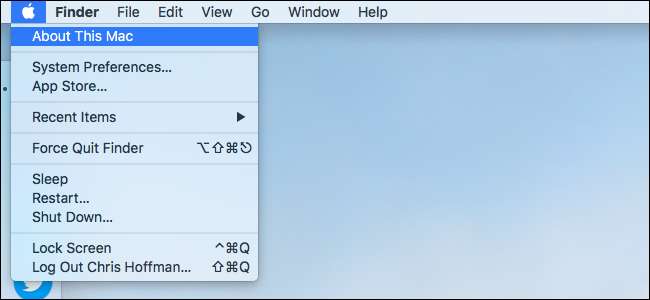
Nếu bạn đang làm việc với phiên bản 10.10 hoặc trước đó, hãy khởi chạy Disk Utility bằng cách điều hướng đến các ứng dụng & GT; Thư mục tiện ích hoặc chỉ tìm kiếm nó trong ánh đèn sân khấu. Chọn ổ đĩa khởi động chính (thường được gọi là "Macintosh HD") trong thanh bên, sau đó nhấp vào "Sơ cứu." Hãy để MAC của bạn quét và sửa chữa bất kỳ lỗi nào nó tìm thấy.
Điều này không cần thiết trên 10.11 (El Capitan) hoặc sau đó, vì Apple đã giới thiệu các thay đổi về cách thức hoạt động của hệ thống cấp phép.
Bãi biển đã biến mất!
Hy vọng, những lời khuyên này sẽ cung cấp cho bạn một ý tưởng tốt về cách giải quyết bất kỳ vấn đề nào trong tương lai với bánh xe kéo sợi (hoặc bóng bãi biển) của cái chết.
Hãy ghi nhớ, mặc dù, một điều tốt về việc nhìn thấy bánh xe kéo sợi là vấn đề có khả năng là một ứng dụng. Tuy nhiên, nếu bạn đang có sự bất ổn trên hệ thống, mặc dù, bạn có thể muốn Tìm hiểu cách sửa máy Mac đông lạnh [số 8] Kế tiếp.
CÓ LIÊN QUAN: Cách sửa máy Mac đông lạnh [số 8]







